Ubah Resolusi Layar VM Ubuntu di Hyper-V

- 615
- 96
- Jermaine Mohr
Baru-baru ini saya membuat mesin virtual desktop Ubuntu di platform Hyper-V. Setelah login ke desktop menyadari bahwa resolusi layar tidak benar. Saya mencoba mengubah VM ke mode layar penuh tetapi terbuka di layar parsial. Ketika saya memeriksa resolusi di bawah pengaturan yang ditemukan di bawah ini:
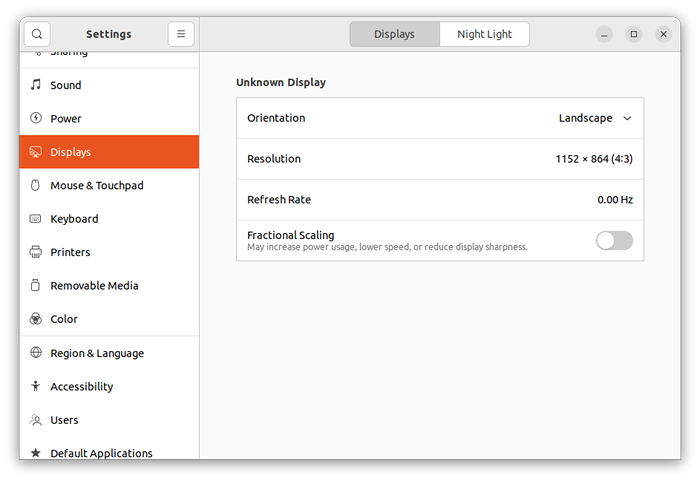 Resolusi layar Ubuntu saat ini di Hyper-V
Resolusi layar Ubuntu saat ini di Hyper-VPanduan Cara ini akan membantu Anda mengubah resolusi layar VM Ubuntu di Hiper-V. Ini juga memungkinkan Anda menjalankan Ubuntu VM dalam mode layar penuh di HiPer-V.
Mengubah Resolusi Layar di Hyper-V Ubuntu VM
Ikuti instruksi untuk mengubah resolusi layar VM Ubuntu di Hyper-V:
- Masuk ke sistem Anda sebagai sudo atau akun root.
- Buka shell dan edit /etc/default/grub file konfigurasi di editor teks
sudo vim/etc/default/grubPerbarui nilai Grub_cmdline_linux_default variabel seperti di bawah ini:
Grub_cmdline_linux_default = "Video splash liam = hyperv_fb: 1366x768"
Di Sini 1366 × 768 adalah resolusi layar mesin host. Anda perlu mengubah nilai ini sesuai resolusi mesin host Anda
- Sekarang jalankan perintah berikut untuk memperbarui konfigurasi grub.
sudo update-grub - Juga pasang paket Linux-Image-Extra-Virtual yang menyediakan driver tambahan yang tidak termasuk dalam kernel dasar.
sudo apt menginstal linux-image-extra-virtual - Reboot sistem dan tes Anda
Setelah sistem di -boot, masuk ke desktop Ubuntu dan ubah ke layar penuh. Anda akan melihat desktop Ubuntu terbuka di layar penuh.
Sekarang, periksa resolusi layar Ubuntu yang diperbarui yang berjalan di platform Hyper-V.
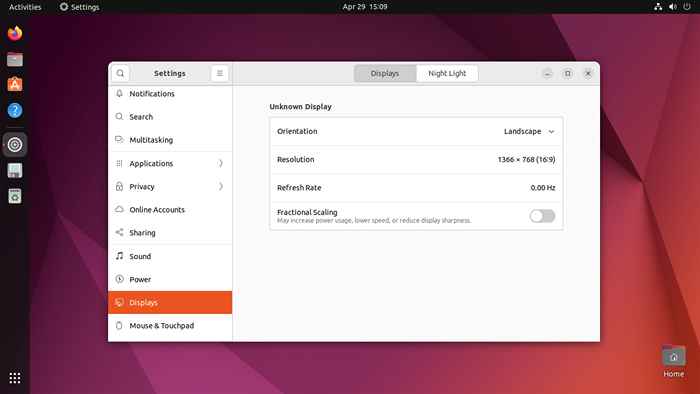 Resolusi layar yang diperbarui di Ubuntu berjalan di Hyper-V
Resolusi layar yang diperbarui di Ubuntu berjalan di Hyper-VBungkus
Tutorial ini membantu Anda mengubah resolusi layar VM Ubuntu yang berjalan di platform Hyper-V.

